PS合成插画:效果非常好的国外经典合成插画教程
作者 angel.z 译 来源 Tutsplu 发布时间 2009-10-24
5、输出快速蒙版模式(Q)并点击图层菜单的小图标使它形成一个蒙版。
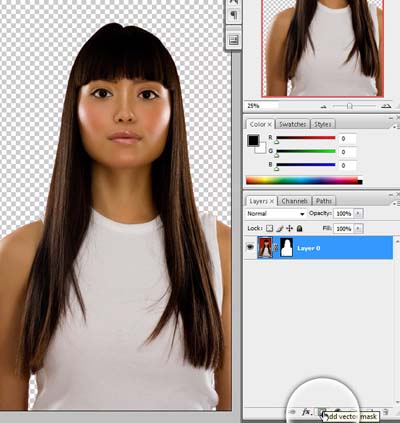
6、现在打开一个新的PS文件。设置一个奇怪的尺寸:28.45厘米乘17.64厘米,300像素(3360 像素* 2084 像素)。引入裁剪的模特图像。我们现在要做一个小的修补。添加色相/饱和度调整图层(层>新的调整层),使其成为裁剪蒙版(命令+ Alt +G)
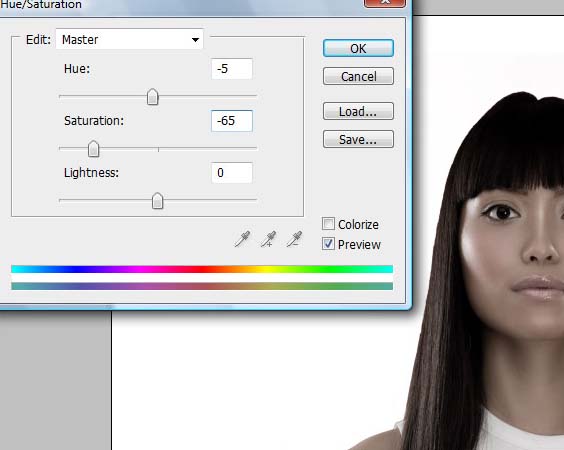
7、再添加曲线调节图层。
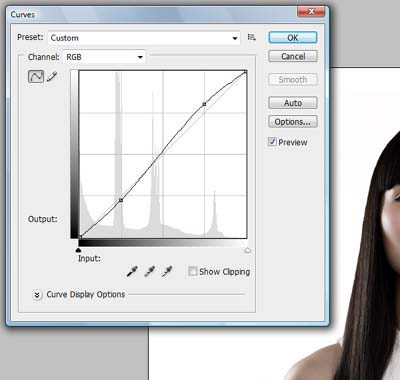
8、为了模拟曝光效果,我们在大量的元素上添加发光。双击模特图层,添加图层样式。使用如下设置:内阴影(模式:滤色,其它如图)
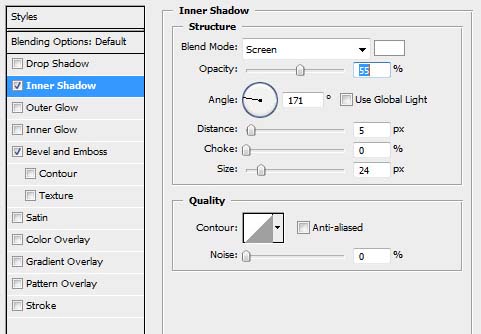
斜面和浮雕(样式:内斜面,方法:平滑,高光模式:滤色,阴影模式:正片叠底,其它如图)
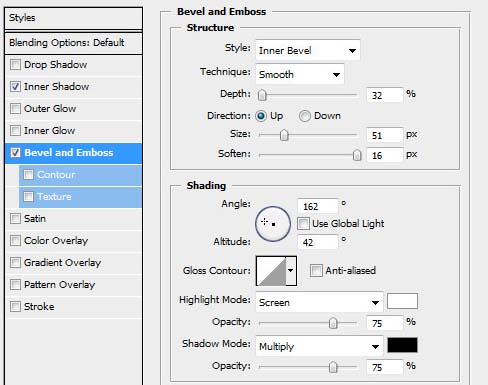
9、使用钢笔工具裁剪出这朵花,并将其放在模特的背后。加入适当的图层样式。
斜面和浮雕(样式:内斜面,方法:平滑,高光模式:滤色,阴影模式:正片叠底,其它如图)
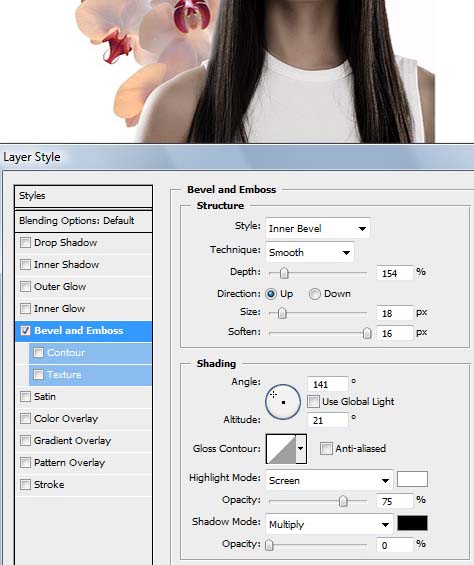
| 上一页1234567下一页 |